快手APP看直播切換清晰度的操作方法
快手APP相信有很多用戶都是非常熟悉的,在操作這款應(yīng)用的時候我們可以看到別人分享的一些短視頻內(nèi)容,并且在使用的過程中還可以觀看一些直播,不過有時候直播的畫面清晰度不好,用戶看起來會比較模糊,這樣的話我們可以在應(yīng)用中設(shè)置直播的清晰度,想必有很多用戶都不知道要如何操作進(jìn)行清晰度的設(shè)置,那么在接下來的教程中小編就跟大家分享一下在快手APP中切換直播清晰度的具體操作方法,感興趣的朋友不妨一起來看看小編分享的這篇方法教程,希望能夠幫助到大家。

1.首先第一步我們打開快手APP之后,在主界面的左上角找到菜單圖標(biāo),如下圖中所示,然后需要點擊這個圖標(biāo)。
2.點擊這個菜單圖標(biāo)之后,在左邊出現(xiàn)的菜單中找到“直播廣場”這個選項之后點擊進(jìn)入到其中。
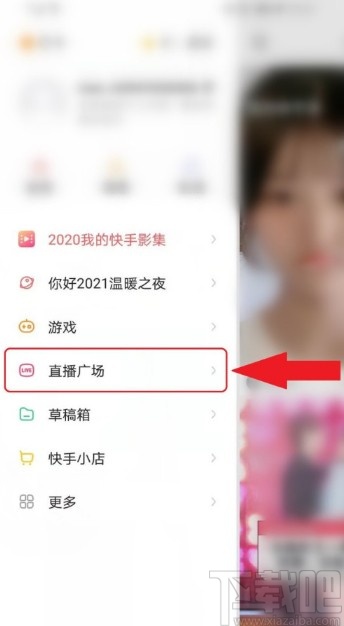
3.點擊進(jìn)入到直播廣場之后找到一個自己想要看的直播,然后在直播界面的右下方,找到三點按鈕,如下圖中所示,找到之后點擊它。
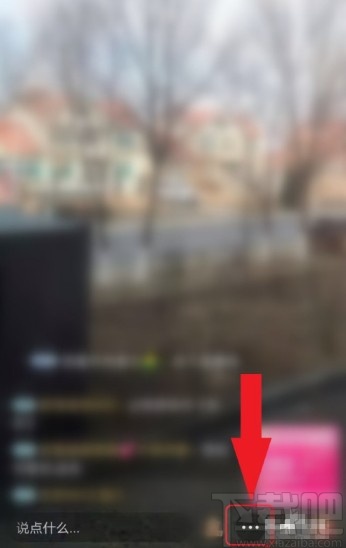
4.點擊之后在出現(xiàn)的菜單界面,找到畫面質(zhì)量這個功能圖標(biāo)并點擊,如下圖中所示。
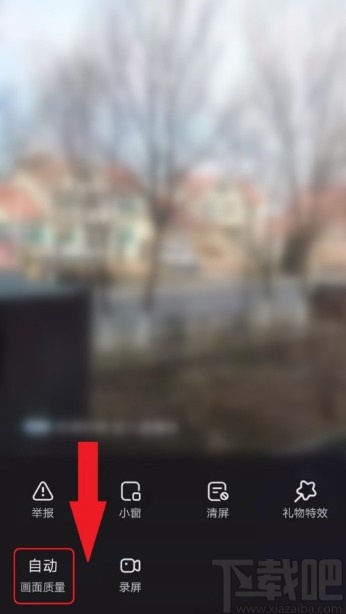
5.點擊之后就會出現(xiàn)清晰度選擇的一些選項了,我們根據(jù)自己的需求來選擇想要使用的清晰度即可。
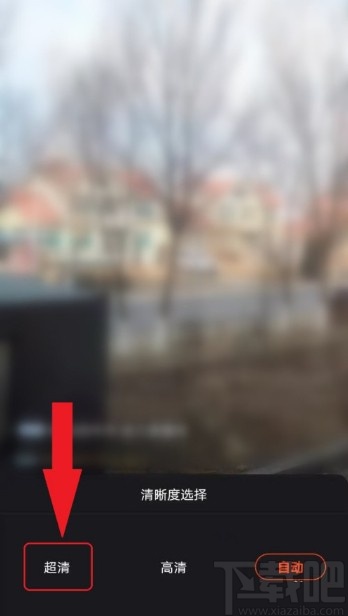
使用上述教程中的操作方法我們就可以在快手APP中設(shè)置看直播的清晰度了,還不知道要如何操作的朋友趕緊試一試這個方法,希望這篇教程能幫到大家。
相關(guān)文章:
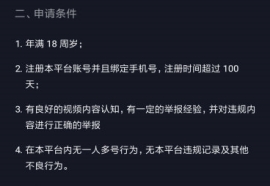
 網(wǎng)公網(wǎng)安備
網(wǎng)公網(wǎng)安備